
Onko sinulla hackintosh-yhteensopivia laitteita? Loistava! Joten seuraa mukana, koska tässä oppaassa näytämme sinulle, kuinka ASENNA Mac OS X Snow Leopard mukautetulle tietokoneellesi!
vuonna tämän oppaan edellinen osa , keskustelimme hakkeroinnin perusteista ja kuvailimme, mistä yhteensopivasta laitteistosta on kyse. Jos unohdit sen, muista lukea se ensin. Tänään aiomme laittaa yhteensopivan laitteiston toimimaan, ja niinpä hakkerointi alkaa elää. Tässä oppaan osassa selitetään Mac OS X Snow Leopard -sovelluksen asentaminen hackintosh-tietokoneellesi, joka voidaan päivittää myöhemmin Lioniksi (tai ei välttämättä) (se riippuu täysin valinnastasi). Hackintosh-tietokoneesi päivittäminen Lioniksi ja kaksoiskäynnistyksen määrittäminen käsitellään tämän oppaan osassa 3.
Huomaa, että tämä opas on yleinen, se antaa sinulle vain lähtökohdan kuinka hakkerointi toimii ja miten se on tehtävä. Jokaisella on erilaiset kokemukset valitun laitteiston perusteella. Mutta lopulta toivottavasti sinulla on täysin toimiva hackintosh.
Kuten aiemmin mainittiin, on olemassa oppaita Lionin asentamiseksi suoraan tietokoneelle ilman Snow Leopardia. Mutta jos kohtaat ongelman, et löydä paljon tukea näihin oppaisiin liittyen. Lisäksi kaikki eivät halua Lionin käyttämistä tietokoneella, koska Lion on enemmän iOS-suuntautunut ja siitä voi nauttia paremmin aidossa Macissa (puhumattakaan sen ongelmista, joista jotkut käyttäjät valittavat). Tonymacx86-menetelmän käytön etuna on, että sillä on oma foorumi apua ja tukea varten. Löydät monia käyttäjiä, jotka ovat onnistuneet tällä menetelmällä. Ja mikä tärkeintä, löydät vahvistetut koontiversiot ja oppaat näiden koontiversioiden kanssa, joten voit vain mennä eteenpäin ja seurata jonkun koontiversiota ja -opasta asennukseen kyseiseen rakennukseen, mikä säästää itsesi vaivaa etsimällä yhteensopivia laitteita ja säästämällä paljon aikaa. Muista myös katsoa tonymacx86 F.A.Q.s ennen etenemistä.
Vaaditut tavarat
Joten kun olet rakentanut tietokoneesi, tarvitset pari latausta tonymacx86-verkkosivustolta lataukset -osiossa. Jos haluat käyttää latauksia, sinun on ensin rekisteröidyttävä, mikä on hyvä idea, koska saatat joutua myös julkaisemaan foorumeita, jos tarvitset apua jossakin asiassa. Kun olet rekisteröitynyt, lataa seuraava:
- iBoot
- iBoot-perintö (vaihtoehtoinen, jos iBoot ei toimi suorittimellesi)
- MultiBeast
Kuten aiemmin on kuvattu, iBoot on apuohjelma Mac OS X: n asennuslevyltä käynnistämiseen. Sinun on poltettava se CD- tai DVD-levylle, ja voit käyttää sellaista apuohjelmaa ImgBurn polttaa iBoot levylle. Älä unohda kopioida MultiBeastia myös USB-muistitikulle. Tämän lisäksi tarvitset myös Mac OS X v10.6.7 -päivitysyhdistelmän, jonka saat TÄSSÄ . Vaikka 10.6.8-päivitys on poissa, 10.6.7 on se, joka ei aiheuta paljon ongelmia, ja on suositeltavaa päivittää siihen ensin. Lopuksi muistatko DSDT: n? Se on hyödyllinen tiedosto ja auttaa paljon saamaan käyttöjärjestelmän tunnistamaan emolevyn entistä paremmin. Joten katsokaa DSDT-tietokanta . Jos emolevy on luettelossa, sille on oltava DSDT. Lataa se myös peukaloasemalle. Jos emolevyllesi ei ole DSDT: tä, älä huoli. DSDT: n käyttö on täysin valinnaista.
Kun olet saanut kaikki vaaditut ja edellä mainitut asiat, olet valmistautunut aloittamaan asennuksen. Varmista myös, että olet merkinnyt muistiin kaikki asennusvaiheet.
VIHJE: Asennuksen aikana on parempi käyttää myös toissijaista tietokonetta. Tämä ei ole pakollista, mutta se todella auttaa, kun sinulla on ongelmia hackintoshisi kanssa, etsi vain se foorumeista toista tietokonetta käyttäen ja löydät vastauksen. Lähes jokaisella mahdollisesti kohtaamallasi ongelmalla on ratkaisu tonymacx86-foorumeilla. Joten ei tarvitse huolehtia, jos juutut jossain vaiheessa. Tämä on normaalia, ja vianetsintätaitosi ovat varmasti hyödyllisiä.
Tästä eteenpäin kulkevat vaiheet ovat osa tonymacx86 “ iBoot + MultiBeast " opas. Voit käyttää alkuperäistä opasta, jos ymmärrät helposti mainitut vaiheet.
Alustavat vaiheet
Ensinnäkin on tehtävä joitain asioita etukäteen. Sinun tulisi käyttää minimalistista laitteistoa, ts.
- Vain yksi USB-näppäimistö ja hiiri, eikä mitään muuta liitetty USB-portteihin.
- Sinulla pitäisi olla vain yksi SATA-kiintolevy, mieluiten alustettu, jossa ei ole tietoja. Irrota kaikki muut kiintolevyt.
- Varmista, että myös optinen asema on liitetty SATA-porttiin.
- Jos sinulla on enemmän kuin 4 Gt RAM-muistia, poista se ja lisäämme sen myöhemmin.
- Lopuksi sinun on käytettävä yhtä näyttöä yhdellä näyttökortilla.
Seuraavaksi sinun on muutettava muutama BIOS-asetus. Nyt tämä voi vaihdella emolevyn valmistajan mukaan, mutta tässä on emolevyn yleisiä asioita. On suositeltavaa valita lataa optimaaliset oletukset vaihtoehto (tai muu vaihtoehto, joka vastaa emolevyäsi). Jos olet ylikellotettu suorittimesi kanssa, muista palauttaa se oletuskellonopeuteensa asennuksen helpottamiseksi ja konfliktien välttämiseksi. Sitten sinun on asetettava BIOS AHCI-tilaan. Pohjimmiltaan tämän tarkoituksena on määrittää kaikki kiintolevyt ja optiset asemat SATA: ksi. Seuraavaksi käynnistysjärjestystä on muutettava. Käynnistysprioriteetin tulisi olla käynnistys ensin optisesta asemasta ja sitten kiintolevyltä. Tällä tavalla, kun käynnistät tietokoneesi, se yrittää käynnistää suoraan iBoot-levyltä, jotta voimme jatkaa asennusta. Määritä lisäksi HPET tai Tarkka tapahtuma-ajastin (riippuen siitä, miten se näkyy emolevyssä) Käytössä , ja aseta sen arvoksi 64, jos se on vaihtoehto. Nämä ovat vain yleisiä ja suositeltavimpia asetuksia, joudut ehkä suorittamaan muutaman muutoksen BIOS-järjestelmässäsi ennen käynnistystä, joten katso foorumeilta lisätietoja emolevystäsi. Muista tallentaa kaikki muutokset ennen kuin poistut BIOS: sta.
Asennuksen aloittaminen
Kun olet tallentanut BIOS-asetukset, käynnistä tietokone uudelleen ja aseta aiemmin polttamasi iBoot-levy. Mahdollisuudet ovat, se menee täysin hyvin. Mutta jos se ei onnistu, eikä näytöllä ole mitään tai virhe ilmenee, sinun on ehkä kokeiltava iBoot Legacy -ohjelmaa. Polta se levylle ja yritä käynnistää se. Kun iBoot on ladattu, näet ruudun, jossa on tonymacx86-logo ja CD-kuvake, jossa lukee "iBoot". Tätä kutsutaan "kameleontikehotteeksi".
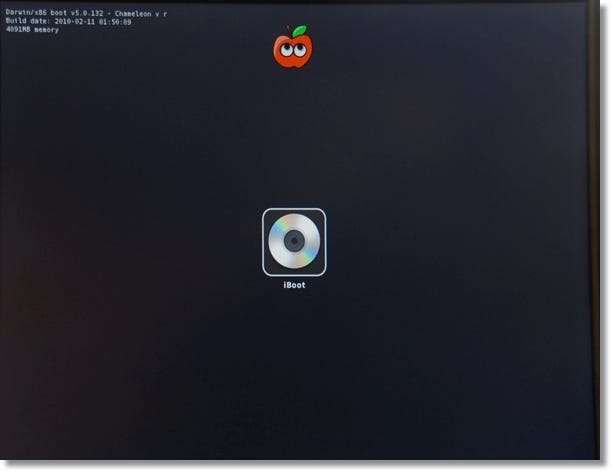
Poista tässä vaiheessa iBoot-levy ja aseta Mac OS X Snow Leopard -asennuslevy. Odota muutama sekunti ja päivitä sitten painamalla F5-näppäintä. Nyt CD-kuvakkeessa lukee ”Mac OS X Install DVD”.
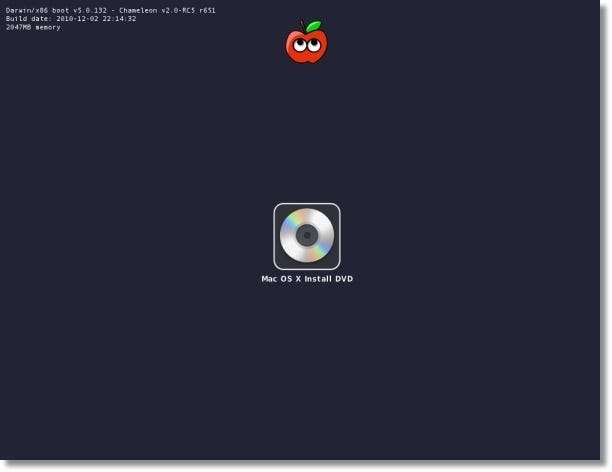
Sinun tarvitsee vain painaa ENTER, jotta levy voi alkaa ladata tiedostoja. Näet Apple-logon harmaalla näytöllä ja pyörivällä kuormaajalla. Odota, kunnes pääset asennusnäyttöön. Se on helppo tapa, mutta enimmäkseen se ei mene kovin hyvin, ja saatat saada joko ytimen paniikki tai an Ei voi ladata -näyttö.

Jos näin tapahtuu, käynnistä tietokone uudelleen vain iBootilla, aseta Mac OS X: n asennuslevy, kun iBoot latautuu, ja kirjoita joitain komentoja näppäimistöltä ennen Enter-näppäimen painamista. Näytössä ei ilmeisesti ole syöttöaluetta, mutta huomaat, että kirjoittamasi teksti näkyy näytöllä kirjoittaessasi. Kun kirjoitat jotain kameleontikehotteeseen, tätä kutsutaan "Boot Flag". Voit käyttää useita käynnistyslippuja kerralla, ja juuri sen teemme. Joten jos et pääse asentajaan, voit käyttää Pcirootuid = 1 -s -v boot lippu. - on tarkoitettu tarkkaan tilaan, joka näyttää kaiken taustalla tapahtuvan toiminnan (kun normaalisti näet Apple-logon), jotta voit suorittaa vianmäärityksen sen mukaan, missä asennusohjelma hakee puhelimen. -x on vikasietotilassa ja PCIRootUID = 1 kertoo asentajalle näytönohjaimestasi.
VIHJE: Muista merkitä muistiin jokainen käynnistyslippu, joka toimi sinulle ja kaikki kohdat, joissa asennusohjelma pysähtyi. Tämä auttaa paljon uudelleenasennuksessa tarvittaessa ja asennuksen jälkeisissä muutoksissa.
Joten kun näet asennusohjelman näytön, hengitä syvään. Olet päässyt puoliväliin. Asennus tästä eteenpäin on sama kuin tavallisessa Macissa. Valitse haluamasi kieli ja paina Jatka.
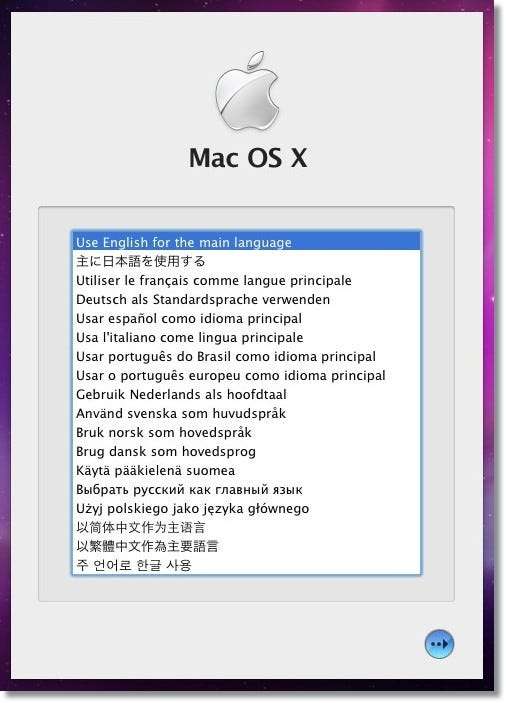
Katso seuraavan näytön yläosassa olevaa valikkoriviä. Napsauta valikkorivillä Apuohjelmat > Levytyökalu . Kun levyapuohjelma latautuu, valitse kiintolevy ja napsauta Osio välilehti. Alla Volyymikaavio , valitse 1 osio , nimeä se jollekulle (Mac HD, Snow Leopard tai joku muistaa) ja aseta osion muodoksi ”Mac OS Extended (Journaled)”.
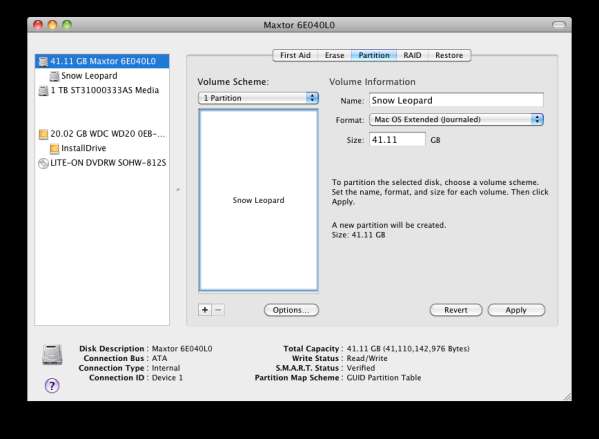
Napsauta sitten Vaihtoehdot -painiketta ja varmista, että “GUID-osiotaulukko” on valittuna. Jos ei, valitse se ja paina OK.
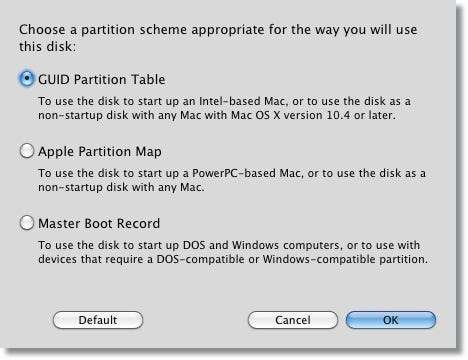
Älä unohda, jos kiintolevy on suurempi kuin 1 Tt, osioi se ja tee se pienemmäksi kuin 1 Tt. Napsauta sitten Käytä ja napsauta Osio tehdä muutokset. Kun saat Osio valmis Kysy, poistu levytyökalusta ja napsauta Seuraava asentimessa. Napsauta seuraavassa näytössä kiintolevyn osiota, jonka olet juuri valmistellut asennusta varten. Klikkaa Mukauta -painiketta vasemmassa alakulmassa ja poista ei-toivottujen tavaroiden valinta. Voit aina asentaa sen myöhemmin.
Napsauta lopuksi Asentaa , katsele etenemispalkkia ja pidä sormesi ristissä. Se kestää noin 15-20 minuuttia. Varmista, että liikutat hiiren kohdistinta aina silloin tällöin, se on vain turvatoimi, jotta asennusohjelma ei menisi nukkumaan (vaikka se ei onnistu, mutta et koskaan tiedä).
Kun asennus päättyy, saatat saada joko Asenna onnistunut tai an Asennus epäonnistui viesti. Sillä ei ole väliä, asennus on itse asiassa valmis, ja nyt suoritamme asennuksen jälkeiset parannukset.
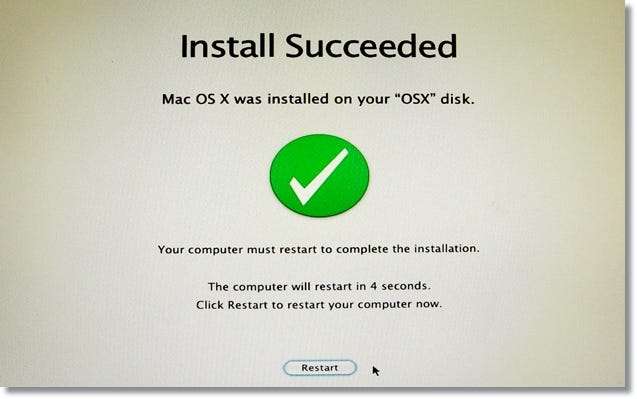
Tai ehkä…
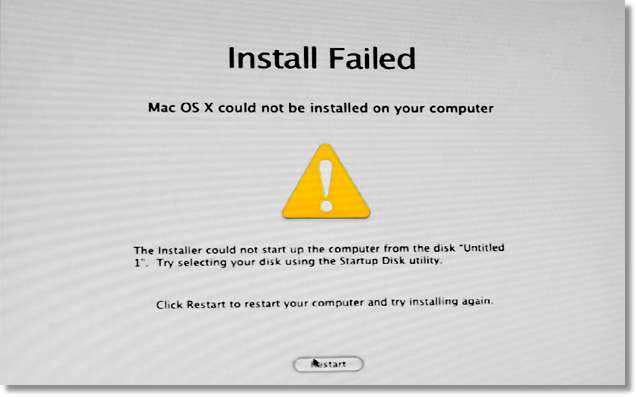
Mikä tahansa tapaus on, paina vapaasti Käynnistä uudelleen. Muista vaihtaa levyt, poista Mac OS X: n asennuslevy ja aseta iBoot takaisin sisään. Kun käynnistät iBootin, sinulle tarjotaan nyt kaksi vaihtoehtoa. Tällä kertaa sinun on käynnistettävä kiintolevyltä. Se näkyy Apple-kuvakkeella ja aiemmin antamallasi nimellä (Snow Leopard tai mikä tahansa). Korosta kiintolevy nuolinäppäimillä ja paina tulla sisään käynnistää siitä.
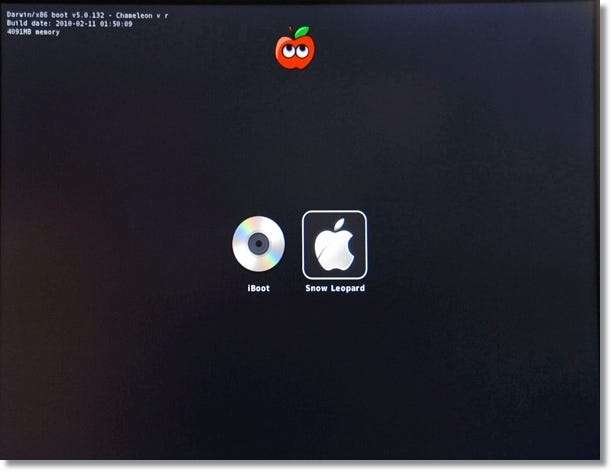
VIHJE: Muista käynnistyslippu - ? Voit käyttää tätä sitä katsomaan, mitä ladataan, ja mahdolliset ytimen paniikat tapahtuvat, tiedät missä se tapahtui. Voit käyttää samoja käynnistyslippuja, jotka auttoivat sinua siirtymään asentajaan (ja siksi suosittelemme, että merkit ne muistiin). Ainoa mitä nyt haluamme on käynnistää käyttöjärjestelmä onnistuneesti.
Saatat myös nähdä Mac OS X -asennusvideon. Sen jälkeen sinulle saatetaan kysyä muutama kysymys Macin määrittämisestä. Tämän pitäisi olla suoraviivaista. Ja kun pääset työpöydälle, onnittele itseäsi. Olet melkein siellä!
Laitteistokokoonpanostasi riippuen jotkut laitteistokomponentit saattavat toimia tai olla toimimatta täydellä potentiaalillaan, ts. Ääni, grafiikkakiihdytys, Internet-yhteys, USB-toiminnot ja muut toimivat. Jos jokin toimii heti asennuksen jälkeen, sen sanotaan toimivan Out of the Box (OOB).
VINKKI: Näin voit testata, mikä on toimivaa ja mikä ei:
- Jos äänikuvake näkyy valikkopalkissa ja jos voit muuttaa äänenvoimakkuutta näppäimistöllä tai jos voit toistaa äänitiedostoa iTunesista, ääni toimii.
- Avaa Safari. Jos näet aloitusnäytön, voit surffata verkossa, Internet toimii.
- Avaa Front Row -sovellus. Jos jotain näkyy ruudulla, näytönohjaimesi toimii hyvin. Vaihtoehtoisesti voit tarkistaa, onko työpöydän tarkkuus optimaalinen, ja jos valikkorivi on avoin, videokiihdytys (QE / CI) toimii.
- Kiinnitä USB-muistitikku, jos se havaitaan, sinulla on USB-tuki (mutta jos käytät USB-näppäimistöä / -hiirtä, ja jos ne toimivat, et ehkä tarvitse tätä testiä)
Älä huoli laitteille, jotka eivät toimi. Käytämme MultiBeastia niiden käyttöön ottamiseksi ja myös sen mahdollistamiseksi, että hackintosh-tietokoneesi käynnistyy suoraan kiintolevyltä ilman iBootia. Mutta ennen sitä suorita Mac OS X v10.6.7 -päivitysyhdistelmä, jonka olet ladannut aiemmin USB-muistitikulle (muiden asioiden ohella). Meidän on tehtävä tämä ensin. Asenna se, mutta älä napsauta Käynnistä uudelleen kun se kehottaa sinua.
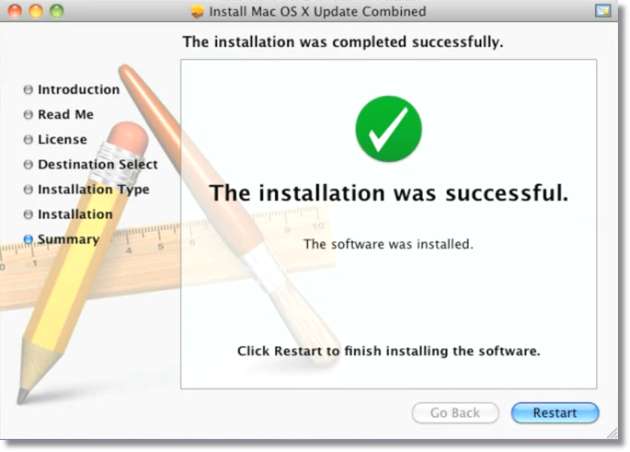
Suorita sitten MultiBeast USB-muistitikulta. Napsauta jatkuvasti Jatkaa kunnes pääset näyttöön joillakin valinnoilla. Jos sinulla on nyt emolevyllesi DSDT, muista kopioida se työpöydälle ja valitse MultiBeastista UserDSDT ja Järjestelmän apuohjelmat.

Jos sinulla ei ole DSDT: tä, valitse vain EasyBeast ja System Utilities. Kun olet valmis, suorita MultiBeast-asennusohjelma.
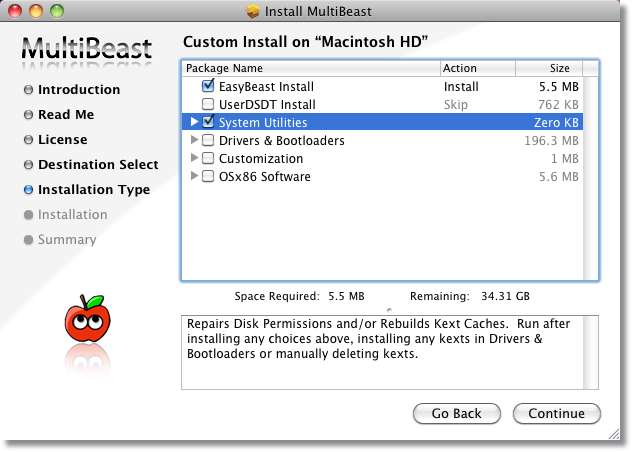
Älä ole huolissasi laitteiden ja oheislaitteiden käyttöönotosta juuri nyt, koska yhdistelmäpäivitys saa toisinaan toiminnalliset laitteet lakkaamaan toimimasta, mikä paljastuu uudelleenkäynnistyksen jälkeen. Joten käynnistä hackintosh uudelleen. Tällä kertaa ilman iBoot-levyä tarkista, pystytkö käynnistymään suoraan kiintolevyltä. Jos ei, katso BIOS-asetuksiasi, etsi ihmisiä, joilla on samanlainen emolevy, ja voit löytää ratkaisun.
Joten kun olet käynnistänyt käyttöjärjestelmän, huomaat, että jotkut aiemmin OOB-työt eivät ehkä toimi nyt. Tämä on normaalia. Muista, että jokaisen yhdistelmäpäivityksen jälkeen saatat joutua suorittamaan MultiBeastin uudelleen, jotta kaikki päivityksen vuoksi käytöstä poistetut laitteet voidaan ottaa käyttöön. Suorita siis tällä kertaa MultiBeast ja valitse ensin Järjestelmän apuohjelmat. Se on aina tarkistettava, kun suoritat MultiBeastia. Muiden ei-toimivien laitteiden kohdalla voit vain mennä eteenpäin ja katsoa sen alle Ajurit ja käynnistyslataimet > Kexts & Enablers niiden mahdollistamiseksi. Kun valitset jotain, sen kuvaus näkyy kuvaussarakkeessa. On vähän vaikea selittää, mikä vaihtoehto on valittava, koska kaikki riippuu laitteistostasi ja laitteista, jotka sinun on otettava käyttöön. Sinun on kuitenkin aina valittava vain yksi kext kerrallaan. Älä asenna kaikkia luokan avaimia kerralla. Asenna, käynnistä uudelleen ja tarkista, onko kyseisellä kextillä vaikutusta. Jos ei, voit suorittaa MultiBeastin uudestaan eri valinnalla. Jos haluat poistaa avaimen, joka ei toiminut, tutustu sen kuvaukseen Multibeastissa. Älä polkua pitkin, siirry kyseiseen kansioon Finderin avulla ja poista se.
VINKKI: Jos joudut käynnistämään PCIRootUID = 1 käynnistä lippu aiemmin, tarkista ”PCI-juuritunnistuksen korjaus” Mukauttaminen> Käynnistysasetukset-luokassa. Ja jos USB ei toimi puolestasi, käytä IOUSB Family Rollback -näppäintä kohdassa Muut. Älä unohda tarkistaa "Järjestelmän apuohjelmat" joka kerta kun suoritat MultiBeast .
Tässä miltä MultiBeast-valinta voi yleensä (mutta ei välttämättä) näyttää. Ja kyllä, sinun ei tarvitse tehdä samoja valintoja joka kerta. Kun jokin on asennettu, se pysyy siellä, kunnes se korvataan yhdistelmäpäivityksen vuoksi tai poistetaan manuaalisesti. Se tarkoittaa, että sinun ei tarvitse asentaa EasyBeastia tai UserDSDT: tä uudestaan ja uudestaan. Opit tämän saatuasi jonkin verran kokemusta. Muista myös merkitä muistiin MultiBeast-kokoonpano, joka toimi sinulle, jotta sen sijaan, että teet saman osuman uudelleen, se on yhden napsautuksen prosessi, kun seuraavan kerran asennat käyttöjärjestelmän uudelleen.
Tässä on toinen asia muistaa. Oletusarvon mukaan avaimet asennetaan kansioon nimeltä ”Laajennukset”. Voit käyttää sitä siirtymällä Mac-kiintolevyllesi avaamalla Järjestelmä kansio Kirjasto ja etsi sitten nimetty kansio Laajennukset . Yksinkertaisuuden vuoksi siihen viitataan nimellä S / L / E. Joten jos joudut poistamaan kextin S / L / E: stä, tiedät mistä etsiä. Sama koskee E / E: tä. Extra on kansio Mac-kiintolevyllä, ja sen on luonut MultiBeast. Sisällä on toinen kansio Extra , nimetty Laajennukset , mutta tämä Laajennukset kansio sisältää tärkeitä mukautettuja avaimia, jotka MultiBeast on asentanut. Se sisältää myös kaksi tärkeää tiedostoa. Ensimmäinen on smbios.plist , ja toinen on com.apple.boot.plist . Tässä vaiheessa sinun ei tarvitse tietää paljon näistä tiedostoista, vaan sinun on vain tiedettävä, että ne ovat olemassa. Mutta ymmärrät heidän merkityksensä edetessä.
Joten tässä vaiheessa sinulla on täysin toimiva Snow Leopard -hackintosh. Tässä oppaassa kuvataan, miten edetä, mutta prosessissa voi olla joitain pysähdyksiä. Siellä foorumit ovat käteviä. Lähetä ongelma tonymacx86-foorumeille, kun kohtaat ongelman, ja sinut varmasti opastetaan. Jos olet valmis tekemään sen, kokeile itse. Niin kauan kuin teet tämän tyhjällä kiintolevyllä, älä pelkää tehdä uudelleenasennusta niin monta kertaa kuin tarvitset. Harjoittelu tekee täydellisestä, ja joudut asentamaan sen muutaman kerran, jotta saat sen täydelliseksi.
VIHJE: Katsokaa tätä Lifehackerin video-opetusohjelma missä asianmukainen käyttö MultiBeast on selitetty, ja uusin versio Lifehacker's hackintosh -oppaasta. Yritä myös katsella lisää video-oppaita YouTubessa, niin ymmärrät eniten.
Seuraavassa osassa päivitämme tämän hackintosh-version Lioniksi. Vaikka olisitkin tyytyväinen Snow Leopardiin, se on hieno. Se on loppujen lopuksi vain valinta. Näemme myös, kuinka hackintosh voidaan käynnistää kaksoisohjelmalla Windowsilla. Kaikki tulevat tietäsi pian!
Kuvakaappaukset kerättiin satunnaisista lähteistä, toiset kirjoittaja. Tämä opas on tarkoitus pitää mahdollisimman yksinkertaisena ja ymmärrettävänä, vaikka sen ei voida taata toimivan 100-prosenttisesti selitetyllä tavalla. Jos sinulla on edelleen epäilyksiä ja kysyttävää, ota rohkeasti yhteyttä kirjoittajaan Twitterissä tai pyydä vielä parempaa ja tarkempaa vastausta tonymacx86-foorumeilla.






